После обновления Android Studio пропали все виртуальные устройства в Менеджере AVD.
Проблема, как и ожидалось, нашлась в обновленной настройке пути: «File | Settings | Tools | Device Explorer» (jetbrains://AndroidStudio/settings?name=Tools—Device+Explorer). После выбора предыдущей локации (~/.cache/Google/AndroidStudio2025.1.1) и перезапуска студии — все виртуальные устройства вернулись.
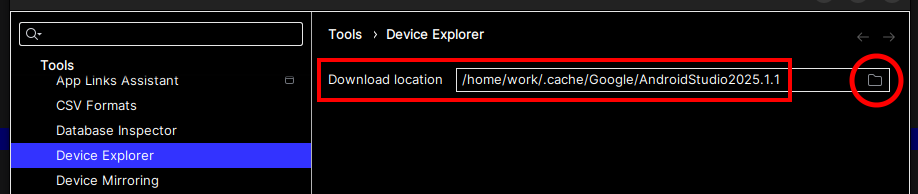
Искать этот способ с помощью ИИ оказалось бесполезным занятием:
Ответ «Алисы»:
В новой версии Android Studio виртуальные устройства (AVDs) могут пропадать в «Менеджере AVD» (ранее назывался AVD Manager). Это может происходить из-за проблем с установкой компонентов Android Studio или SDK, конфликтов с аппаратным ускорением или других факторов.
Ответ «Google»:
Если в Android Studio на новой версии пропали виртуальные устройства, скорее всего, они либо были удалены при обновлении, либо произошла ошибка с конфигурацией AVD Manager. Попробуйте создать новые устройства, установив нужные «Системные образы» в «Sdk Manager» и добавив «Эмулятор» в инструменты командной строки через sdkmanager emulator.
«Qwen AI» отправляет к «File | Settings | Tools», но дальше у него устаревшая информация:
- Проверьте путь к AVD в настройках
Откройте Android Studio.
Перейдите в File → Settings → Appearance & Behavior → System Settings → Android SDK.
На вкладке SDK Tools убедитесь, что установлены:
Android Emulator
Android SDK Platform-Tools
Перейдите на вкладку SDK Update Sites — всё в порядке, если нет ошибок.
Перейдите в Tools → SDK Manager → SDK Tools и проверьте, включена ли опция «Show Package Details».
Теперь:
Перейдите в File → Settings → Tools → Device Managers → Virtual.
Убедитесь, что путь к AVD указан правильно (например, C:\Users\<ваш_пользователь>.android\avd или ~/Android/avd на macOS/Linux).

Добавить комментарий
Для отправки комментария вам необходимо авторизоваться.